Cómo deshabilitar el diseño de materiales para marcadores de Chrome
Como ya sabrá, la versión 63 de Google Chrome recientemente lanzada viene con Material Design aplicado a los marcadores. Este rediseño de la interfaz de usuario se inició hace mucho tiempo. Material Design reemplaza el aspecto tradicional de varias opciones, menús y páginas del navegador. Es posible deshabilitar los bits de diseño de materiales para la interfaz de usuario de marcadores en Chrome 63 si no está satisfecho con su apariencia. Aquí es cómo.
Anuncio publicitario
Google Chrome es el navegador web más popular que existe para todas las plataformas principales como Windows, Android y Linux. Viene con un potente motor de renderizado que es compatible con todos los estándares web modernos. En el momento de escribir este artículo, la versión más reciente del navegador es Chrome 63 (ver su registro de cambios).
En los últimos años, Google está tratando de crear una experiencia de usuario unificada con su interfaz de Material Design. Se inició con Android, pero en estos días, el navegador Chrome junto con muchos servicios en línea como Google Calendar, Google Docs, etc., tienen este aspecto moderno. Chrome y Chromium ahora tienen muchos elementos de Material Design, y vendrán más.
Si bien falta la opción para deshabilitar Material Design en la interfaz de usuario de configuración de Google Chrome, esto se puede hacer con una bandera especial.
Deshabilitar Material Design para marcadores de Chrome
- Escribe o copia y pega el siguiente texto en la barra de direcciones de Chrome:
chrome: // flags / # enable-md-bookmarks - Seleccione Desactivar en la lista desplegable de la opción.
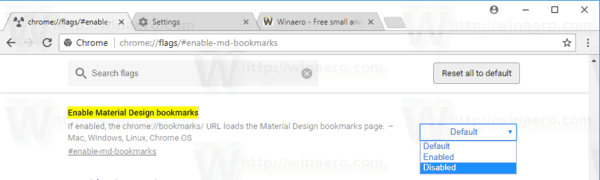
- Vuelva a iniciar el navegador una vez que se le solicite.

¡Estás listo!
Nota la chrome: // flags / # enable-md-bookmarks address abrirá la página de banderas directamente con la configuración correspondiente.
A partir de la versión 63, Google Chrome tiene los siguientes indicadores disponibles para controlar Material Design:
- Material Design en el resto de la interfaz de usuario nativa del navegador
- Habilitar notificaciones de Material Design (chrome: // flags / # enable-message-center-new-style-notification)
- Habilitar la página Nueva pestaña de incógnito de Material Design (chrome: // flags / # enable-md-incognito-ntp)
- Habilitar marcadores de Material Design (chrome: // flags / # enable-md-bookmarks)
- Habilitar extensiones de Material Design (chrome: // flags / # enable-md-extensions)
Otras opciones ahora están obsoletas y no se pueden utilizar.
Eso es todo.
